Microsoft Excel is een krachtige tool voor databasebeheer met allerlei diepgaande probleemoplossende functies en dynamische opmaak. Om er het beste van te maken, moet je echter de basis kennen. Een kolom toevoegen in Microsoft Excel is snel en eenvoudig. Je kunt het in slechts een paar snelle stappen doen als je eenmaal hebt geleerd hoe.
Inhoud
- Een nieuwe kolom toevoegen aan een volledig spreadsheet
- Een gedeeltelijke kolom toevoegen
Voor meer Excel-tips kunt u onze handleidingen raadplegen hoe u cellen in Excel kunt samenvoegen en samenvoegen En hoe u een vervolgkeuzelijst maakt.
Aanbevolen video's
Eenvoudig
Desktop-pc, laptop, tablet of smartphone
Microsoft Excel
Een nieuwe kolom toevoegen aan een volledig spreadsheet
Soms wilt u een nieuwe kolom toevoegen die zich uitstrekt van de bovenkant tot de onderkant van uw spreadsheet. Dit kan in een paar eenvoudige stappen worden gedaan.
Stap 1: Selecteer de kolom rechts van waar u de nieuwe kolom wilt toevoegen. Klik gewoon bovenaan de kolom en Excel zal deze markeren.

Stap 2: Klik met de rechtermuisknop op de kolom en selecteer Invoegen, Uw nieuwe kolom wordt ingevoegd en u kunt er indien nodig mee werken.
Houd er rekening mee dat dit van invloed is op de hele spreadsheet, dus als u slechts een gedeelte heeft waaraan u een kolom wilt toevoegen, ga dan naar de volgende sectie.

Verwant
- Hoe u een e-mail kunt oproepen in Outlook
- De meest voorkomende Microsoft Teams-problemen en hoe u deze kunt oplossen
- Veelvoorkomende Windows 11-problemen en hoe u deze kunt oplossen
Stap 3: In dit geval hebben we een kolom 'Uitgaven' toegevoegd, en deze wordt nu tussen weergegeven Achternaam En verkoop.
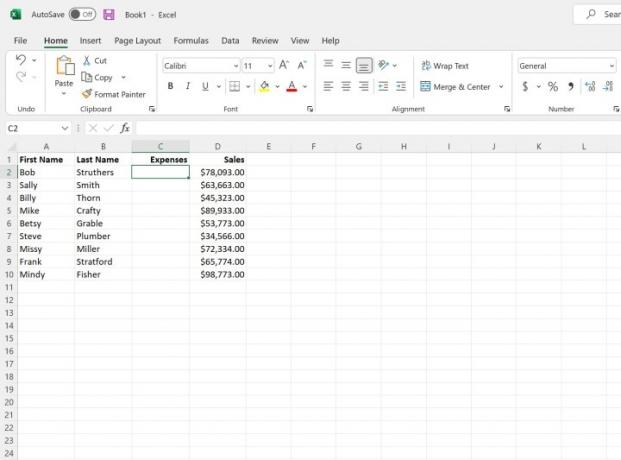
Een gedeeltelijke kolom toevoegen
Soms wilt u een nieuwe kolom toevoegen aan slechts een deel van een spreadsheet. Dat is ook gemakkelijk te doen.
Stap 1: Selecteer de cellen rechts van waar u de nieuwe kolom wilt toevoegen.

Stap 2: Klik met de rechtermuisknop op de selectie en selecteer Invoegen.
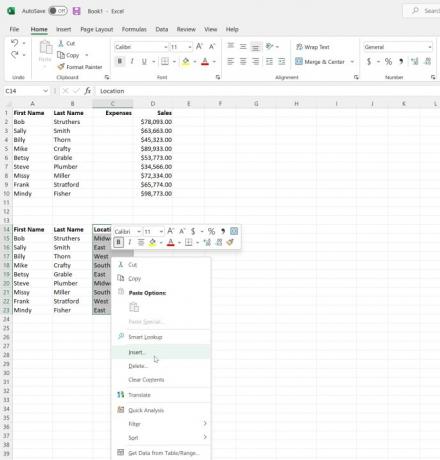
Stap 3: U krijgt de mogelijkheid om dit te doen Verplaats cellen naar rechts, Verplaats cellen naar beneden, plaats een Hele rij, of voer een in Volledige kolom. In dit geval willen we de cellen naar rechts verschuiven, zodat we een nieuwe kolom aan dit gedeelte van het werkblad kunnen toevoegen.

Stap 4: U heeft nu een nieuwe kolom om mee te werken in dit gedeelte van de spreadsheet, zonder dat dit invloed heeft op uw andere informatie.

Wilt u meer weten? Geef jouw Gids voor tips en trucs voor Microsoft Excel een kijkje.
Aanbevelingen van de redactie
- Lettertypen toevoegen aan Google Presentaties: stapsgewijze handleiding
- Hoe VBS in Windows 11 uit te schakelen om gaming te verbeteren
- Hoe u externe games aan uw Steam-bibliotheek kunt toevoegen
- Hoe een pagina in Word te verwijderen
- Hoe een Word-document naar Kindle te exporteren
Upgrade uw levensstijlMet Digital Trends kunnen lezers de snelle technische wereld in de gaten houden met het laatste nieuws, leuke productrecensies, inzichtelijke redactionele artikelen en unieke sneak peeks.




